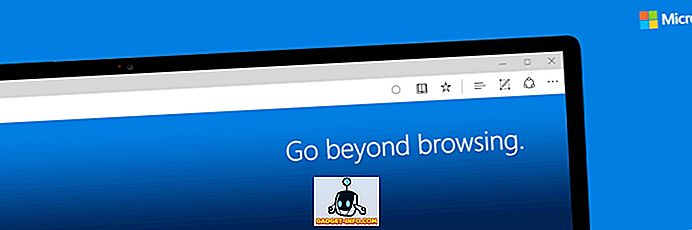Seit Apple vor neun Jahren das erste iPhone und dann das iPad und den iPod touch entwickelt hat, ist die Home-Taste eine physische Hardware-Funktion, die sich wie erwartet anpressen lässt. Daran hat auch die Einführung von TouchID auf dem iPhone 5 nichts geändert. Dies alles änderte sich zum ersten Mal in der Geschichte von Apple mit der kürzlich erfolgten Markteinführung des iPhone 7 und iPhone 7 Plus, bei der Apple die physische Taste zugunsten einer kapazitiven Solid-State-Home-Taste aufgegeben hat, die keine Hardwarefunktion ist und nicht funktioniert nicht drücken, um zu funktionieren.
Was sich am Ende änderte, war mehr als nur die Benutzererfahrung. Während das iPhone 7 und das iPhone 7 Plus die verbesserte Taptic-Engine verwenden, um ein gutes Druckgefühl zu vermitteln, wenn Sie mit der neuen Home-Taste interagieren, war diese Taste auch für einige andere wichtige Funktionen verantwortlich: hartes Neustarten / Zurücksetzen des iPhone und Versetzen des Geräts in den Wiederherstellungs- oder DFU-Modus. Mit der neuen Halbleitertaste kann Home für keine dieser Funktionen verwendet werden. Damit die kapazitive Taste funktioniert, muss das Gerät bereits eingeschaltet sein, und sowohl der Wiederherstellungsmodus als auch der DFU-Modus befassen sich mit Szenarien, in denen Ihr Gerät iOS nicht vollständig hochfahren und laden kann. Daher hat sich die Methode zum Erreichen dieser beiden Modi sowie zum Neustart des iPhone auf dem iPhone 7 und iPhone 7 Plus leicht geändert. Anstelle der Home-Taste verwenden Sie jetzt die Lautstärke-Absenkung. Nun, wie Sie das iPhone 7 neu starten oder zurücksetzen, um in den Wiederherstellungsmodus oder den DFU-Modus zu gelangen:

Neustart des iPhone 7
Wie alle anderen Formen der Technologie neigt auch das iPhone 7 gelegentlich zu Fehlfunktionen. Sollte Ihr Gerät in einer App stecken bleiben, sich übermäßig erwärmen oder sich schlecht benehmen, ist der Neustart meistens der Ausweg. Dies bedeutet, dass das Gerät nicht wie üblich gedrückt gehalten werden muss, um das Gerät auszuschalten, sondern dass es dazu gezwungen wird, das RAM zu bereinigen, den Prozessor freizugeben und die Caches zu leeren.
Bei früheren Modellen des iPhones würden Sie sowohl die Ein- als auch die Home-Taste gedrückt halten, bis das Apple-Logo angezeigt wird. Auf dem iPhone 7 und 7 Plus halten Sie die Einschalttaste und die Lautstärketaste gedrückt, bis das Apple-Logo angezeigt wird (ca. 10 Sekunden). Dann geben Sie beide Tasten frei und lassen das Gerät normal hochfahren.
Während die Methode funktioniert, beachten Sie, dass durch Drücken und Halten der Taste Leiser das HUD für die Lautstärke angezeigt wird und die Gerätelautstärke vollständig abgesenkt wird. Es ist normal, also sei nicht alarmiert, wenn du das siehst.
So setzen Sie das iPhone 7 in den Wiederherstellungsmodus
Der Wiederherstellungsmodus ist eine gute Rettungshilfe, wenn die iOS-Installation auf Ihrem iPhone nicht mehr funktioniert, sodass das Gerät nicht ordnungsgemäß booten kann. Auf einem solchen Gerät können Sie das Telefon in den Wiederherstellungsmodus versetzen und es dann mit iTunes über das Blitzkabel wiederherstellen.
Um in den Wiederherstellungsmodus des iPhone 7 und iPhone 7 Plus zu gelangen, halten Sie die Einschalt- und die Leiser- Taste gedrückt, bis das Apple-Logo angezeigt wird. Halten Sie dann beide Tasten gedrückt, bis auf dem Bildschirm des Geräts die Meldung "Connect to iTunes" angezeigt wird. Verbinden Sie das iPhone 7 jetzt mit dem Blitzkabel mit iTunes. iTunes gibt die folgende Meldung aus:
"Es gibt ein Problem mit dem iPhone, das eine Aktualisierung oder Wiederherstellung des iPhone erfordert."
Bitte beachten Sie, dass diese Anweisungen für den Wiederherstellungsmodus unabhängig vom ursprünglichen Status des Geräts gelten. Das heißt, auch wenn das Gerät eingeschaltet ist, wird durch Drücken und Halten beider Tasten zuerst der Bildschirm des Geräts schwarz (ausgeschaltet), dann wieder eingeschaltet und in den Wiederherstellungsmodus versetzt. Das erspart Ihnen einen zusätzlichen Schritt zum Ausschalten des Geräts.
So setzen Sie das iPhone 7 in den DFU-Modus
Der Geräte-Firmware-Upgrade- oder DFU-Modus ist die drastischste Maßnahme, die eintritt, wenn Ihr Gerät nicht über den Wiederherstellungsmodus wiederhergestellt werden kann. DFU ruft nur den Bootloader auf, um genügend Anweisungen bereitzustellen, um eine neue Firmware (iOS IPSW) auf das NAND des iPhones zu schreiben, was es zur ultimativen Lösung für die Behebung von Softwareproblemen macht. Der DFU-Modus unterscheidet sich auch vom Wiederherstellungsmodus, da auf Ihrem iPhone keine Nachrichten angezeigt werden, sondern nur ein schwarzer Bildschirm.
Um das iPhone 7 oder iPhone 7 Plus in den DFU-Modus zu versetzen, halten Sie die Tasten Power und Volume Down gedrückt. Dazu drücken und halten Sie beide Tasten genau 10 Sekunden lang . Lassen Sie die Ein / Aus- Taste nach 10 Sekunden los, halten Sie die Taste für die Lautstärke- Absenkung jedoch noch 10 Sekunden lang gedrückt. Voila, iPhone 7 ist jetzt im DFU-Modus.
Da im DFU-Modus keine visuelle Anzeige auf dem Bildschirm des iPhone angezeigt wird, wissen Sie nur, wenn Sie das Telefon über ein Blitzkabel mit iTunes verbinden. Sobald eine Verbindung hergestellt ist, zeigt iTunes diese Nachricht an.
„ITunes hat ein iPhone im Wiederherstellungsmodus erkannt. Sie müssen dieses iPhone wiederherstellen, bevor es mit iTunes verwendet werden kann. “
Bitte beachten Sie, dass in der iTunes-Nachricht für den DFU-Modus "Wiederherstellungsmodus" angezeigt wird, während im Wiederherstellungsmodus einfach "ein Problem mit dem iPhone" angezeigt wird. Der Unterschied ist, dass Apple sie so einfach eingerichtet hat, also sind wir nur so Zeigen Sie es, falls es Sie abwirft.
Reparieren Sie das iPhone 7 oder 7 Plus durch einen Hard Reset, Recovery Mode oder DFU Mode
So setzen Sie das iPhone 7 oder 7 Plus zurück, wenn Ihr Gerät stecken bleibt oder Sie Probleme mit iOS-Updates haben. Wir hoffen zwar, dass es für Ihr iPhone 7 oder iPhone 7 Plus nie darauf ankommt. Es ist jedoch gut, dieses Wissen zur Hand zu haben, um sich aus der Klemme zu befreien. Wenn Sie Zweifel haben, teilen Sie uns dies bitte im Kommentarbereich mit. Wir helfen Ihnen gerne weiter.